Cum să securizați iPhone-ul copilului dvs
Publicat: 2022-01-29Puteți face aproape orice cu un smartphone, așa că Apple a introdus o serie de funcții de securitate pe iPhone și iOS pentru a menține utilizatorii și datele lor cât mai sigure posibil atunci când interacționează cu lumea digitală.
Dacă sunteți îngrijorat de siguranța, securitatea și confidențialitatea copiilor dvs., iată câteva caracteristici și configurații de securitate pe care trebuie să le luați în considerare dacă le-ați încredințat un iPhone.
Setați coduri de acces
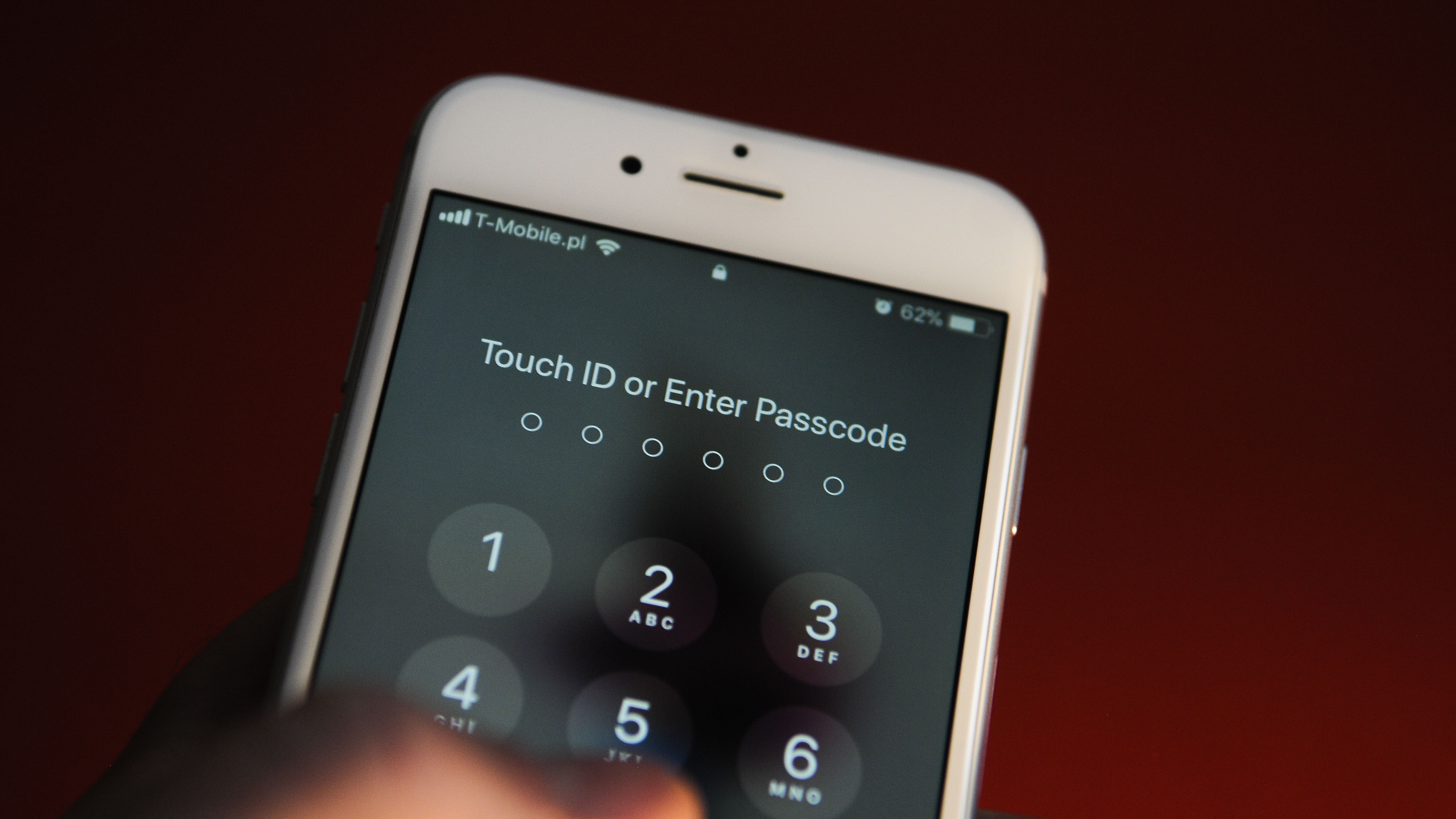
Securizează ID-ul Apple al copilului tău
Prima linie de apărare când vine vorba de securitatea dispozitivului este parola. Când îi înmânați copilului tău un iPhone, acesta va trebui să creeze un ID Apple care îl conectează la serviciile Apple și o parolă pentru a accesa iPhone.
Creați o parolă puternică pentru ID Apple, cu o combinație de litere (majuscule și minuscule), cifre și caractere speciale. Cu cât parolele tale sunt mai complexe, cu atât sunt mai greu de spart pentru hackeri. Acest lucru le-ar putea face mai greu de reținut, dar avem câteva sfaturi pentru reamintirea parolelor dificile.
Un pas suplimentar de securitate este să activați autentificarea în doi factori pentru ID-ul Apple al copilului dvs., care necesită acreditări suplimentare atunci când accesați contul de pe un dispozitiv de încredere sau prin web. Acest lucru asigură că contul este protejat chiar dacă altcineva are parola contului.
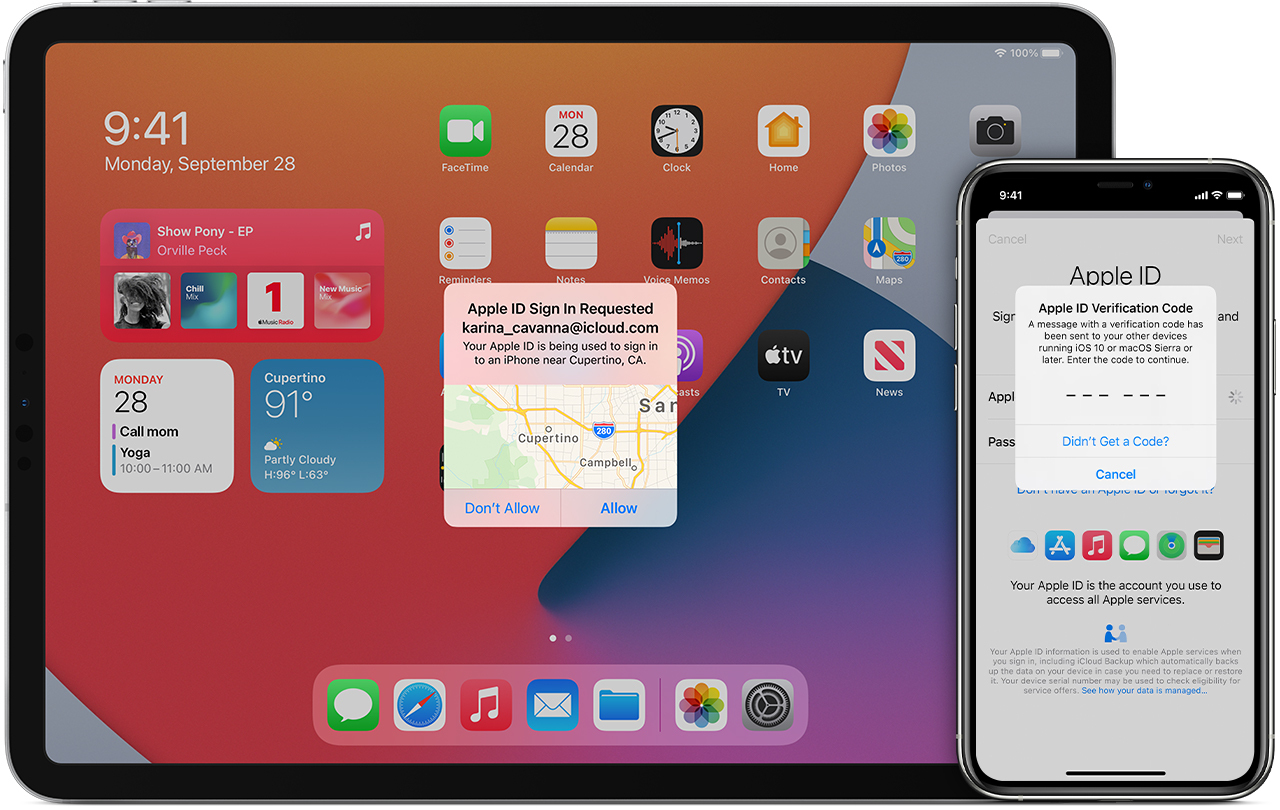
Activați-l prin Setări > [atingeți contul în partea de sus] > Parolă și securitate > Autentificare în doi factori . Apoi, când copilul dvs. se conectează la contul său pentru prima dată pe un dispozitiv nou sau cu o nouă parolă, va introduce parola și un cod din șase cifre afișat pe un dispozitiv de încredere sau trimis la un număr de telefon. Rețineți că, odată ce autentificarea cu doi factori este activată, o puteți dezactiva numai în două săptămâni de la activare. După aceea, doi factori sunt acolo pentru a rămâne.
Puteți adăuga numărul dvs. ca număr suplimentar de telefon de încredere ca rezervă pentru că, ei bine... copii. Deschideți Setări > [atingeți contul în partea de sus] > Parolă și securitate . Sub Număr de telefon de încredere, atingeți Editare > Adăugați un număr de telefon de încredere .
Securizează iPhone-ul însuși
Următorul pas este să creați o parolă pentru a accesa iPhone-ul copilului dumneavoastră. O parolă din șase cifre este sugerată în mod implicit de către Apple, dar puteți seta o parolă mai lungă, mai complexă sau (îndrăznesc să o spun) mai scurtă. Lucrează cu copilul tău pentru a alege o parolă sigură, dar care să nu fie intimidantă. Navigați la Setări > Touch/Face ID și Passcode > [introduceți parola] , unde puteți configura o parolă, modifica una existentă sau dezactivați parola (nu este recomandat).
Pe lângă o parolă, iPhone-urile mai noi oferă opțiunea de a adăuga fie Touch ID (amprentă) fie Face ID (scanare a feței), care este personal pentru utilizator, ceea ce face dispozitivul mai sigur și mai rapid de accesat decât introducerea unei parole în anumite cazuri ( multumesc, pandemie).
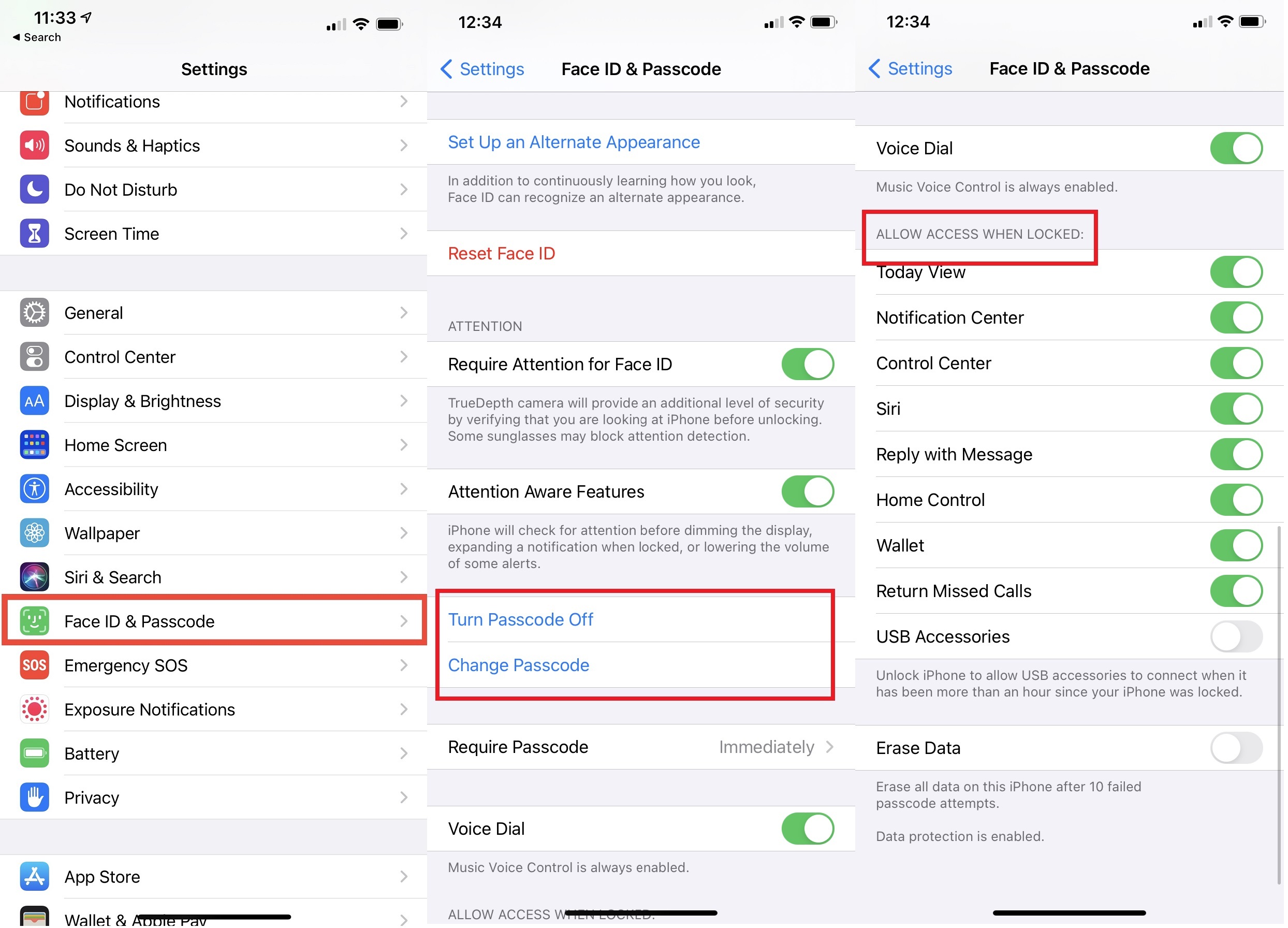
Cu o parolă și Touch/Face ID activate, iPhone-ul copilului tău este inaccesibil fără acreditările corespunzătoare, dar unele date pot fi accesate în timp ce telefonul este blocat, cum ar fi Siri, Centrul de notificare, Portofel și răspunsurile la mesaje, care pot conține informații sensibile. Pentru a vizualiza/ascunde aceste funcții, accesați Setări > Touch/Face ID și Parolă > [introduceți parola] . Sub Permiteți acces când este blocat , activați/dezactivați funcțiile pe care le simțiți confortabil să fiți accesibile sau vizibile când iPhone-ul este blocat.
Acum că ID-ul Apple/parola și codul de acces pentru iPhone sunt setate, ține evidența acestor acreditări, deoarece este inutil să configurezi totul pentru copilul tău, doar pentru a-i face să uite acreditările. Un manager de parole solid poate face treaba.
Restricții de timp de ecran
Când a fost introdus în iOS 13, Screen Time a oferit o modalitate de a ține evidența cât timp petreci pe telefon. Vă permite să setați limite de timp pentru categorii de aplicații (2 ore pe zi, de exemplu, pe aplicațiile de rețele sociale), deși alertele de expirare a timpului sunt ușor de trecut și de ignorat.
De atunci, Apple și-a intensificat măsurile de securitate Screen Time. Părinții pot controla cu cine comunică copiii lor și la ce aplicații au acces, precum și pot gestiona tipul general de conținut care apare pe dispozitivele lor.

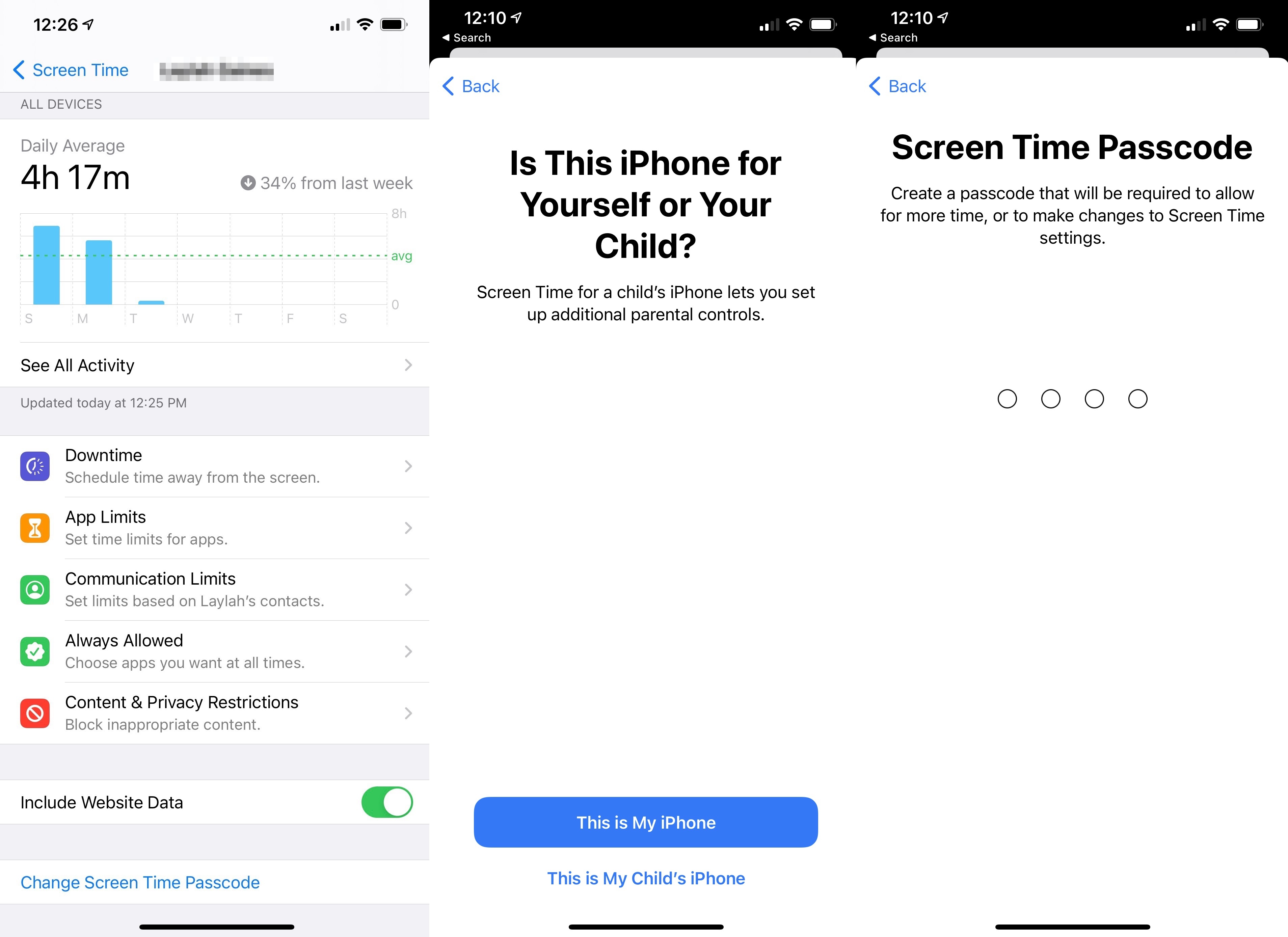
Deschide Setări > Timp ecran . Aici, puteți configura Limite de aplicație, Limite de comunicare, precum și Restricții de conținut și confidențialitate. Atingeți Utilizați codul de acces pentru timpul de ecran pentru a solicita un cod pentru a elimina alertele de limită de timp, astfel încât copilul să nu vă poată uzurpa autoritatea digitală.
Dacă ați activat Apple Family Sharing, puteți seta Screen Time pentru copilul dvs. de pe propriul dispozitiv. Family Sharing permite, de asemenea, „organizatorilor” să partajeze aplicații și achiziții/abonamente în aplicație cu membrii familiei, precum și să solicite anumitor membri ai familiei să li se acorde permisiunea înainte de a putea descărca aplicații sau de a face achiziții în aplicație.
Servicii de localizare
Configurarea Partajării în familie facilitează, de asemenea, unui organizator sau unui părinte/tutore să țină evidența unde se află copilul după ce a activat partajarea locației în funcția Găsește-mi, serviciul Apple de localizare a dispozitivului. Deschide Setări > [atingeți contul în partea de sus] > Găsește-mi > Partajați locația mea și porniți-l.
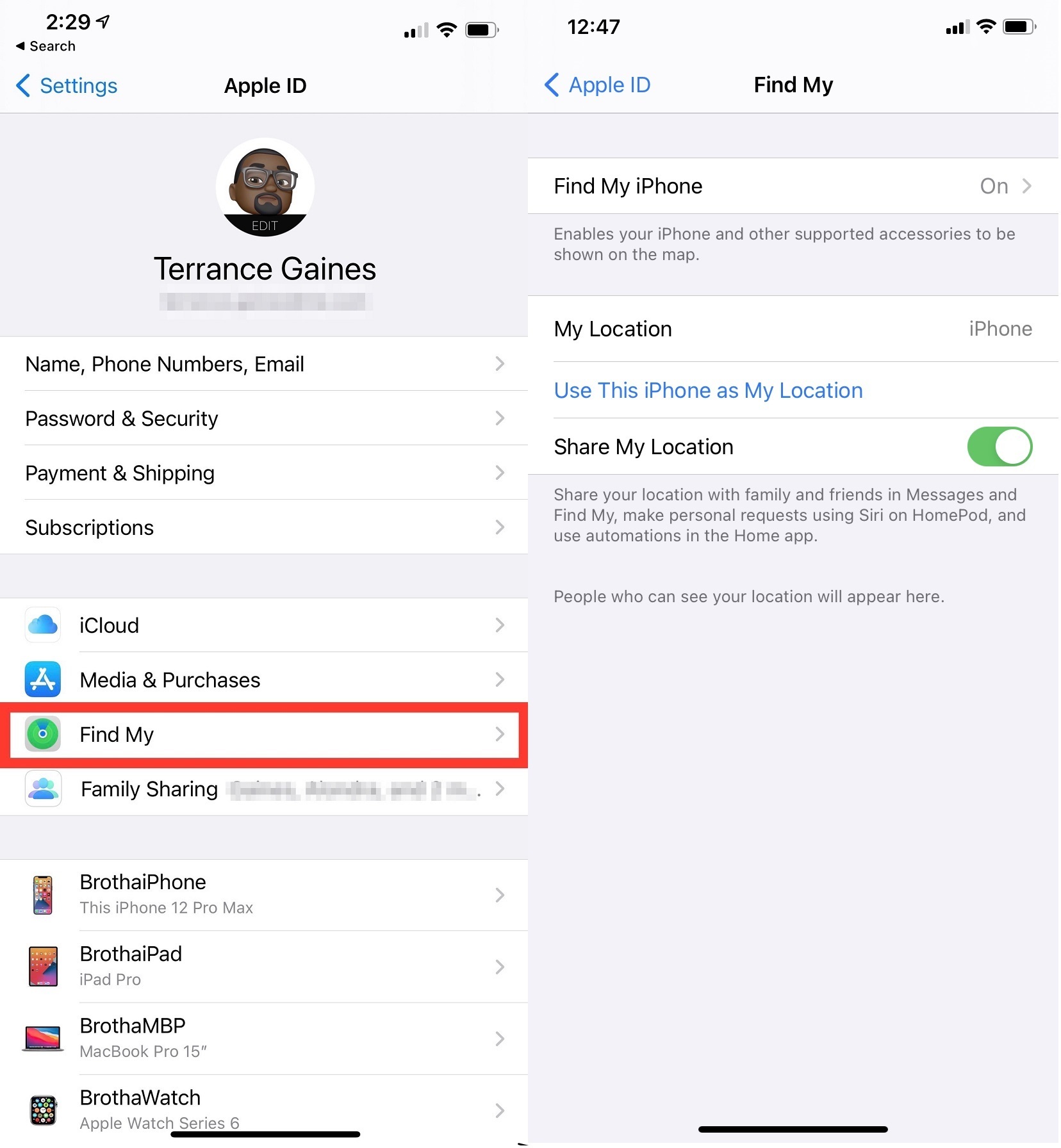
Odată activat, un organizator de partajare în familie sau un părinte/tutore poate vedea locația dispozitivelor tuturor membrilor familiei din aplicația Găsește-mi, fără ca copilul tău să-și partajeze individual locația fiecărui membru al familiei.
Acum că ați stabilit cine poate urmări locația dispozitivului copilului dvs., este timpul să decideți ce aplicații și servicii nu ar trebui să urmărească locația dispozitivului acestuia. Din păcate, nu puteți folosi Timpul de ecran sau Partajarea în familie pentru a ajusta sau gestiona acest lucru; va trebui să parcurgeți manual anumite setări de locație pe dispozitivul copilului dvs.
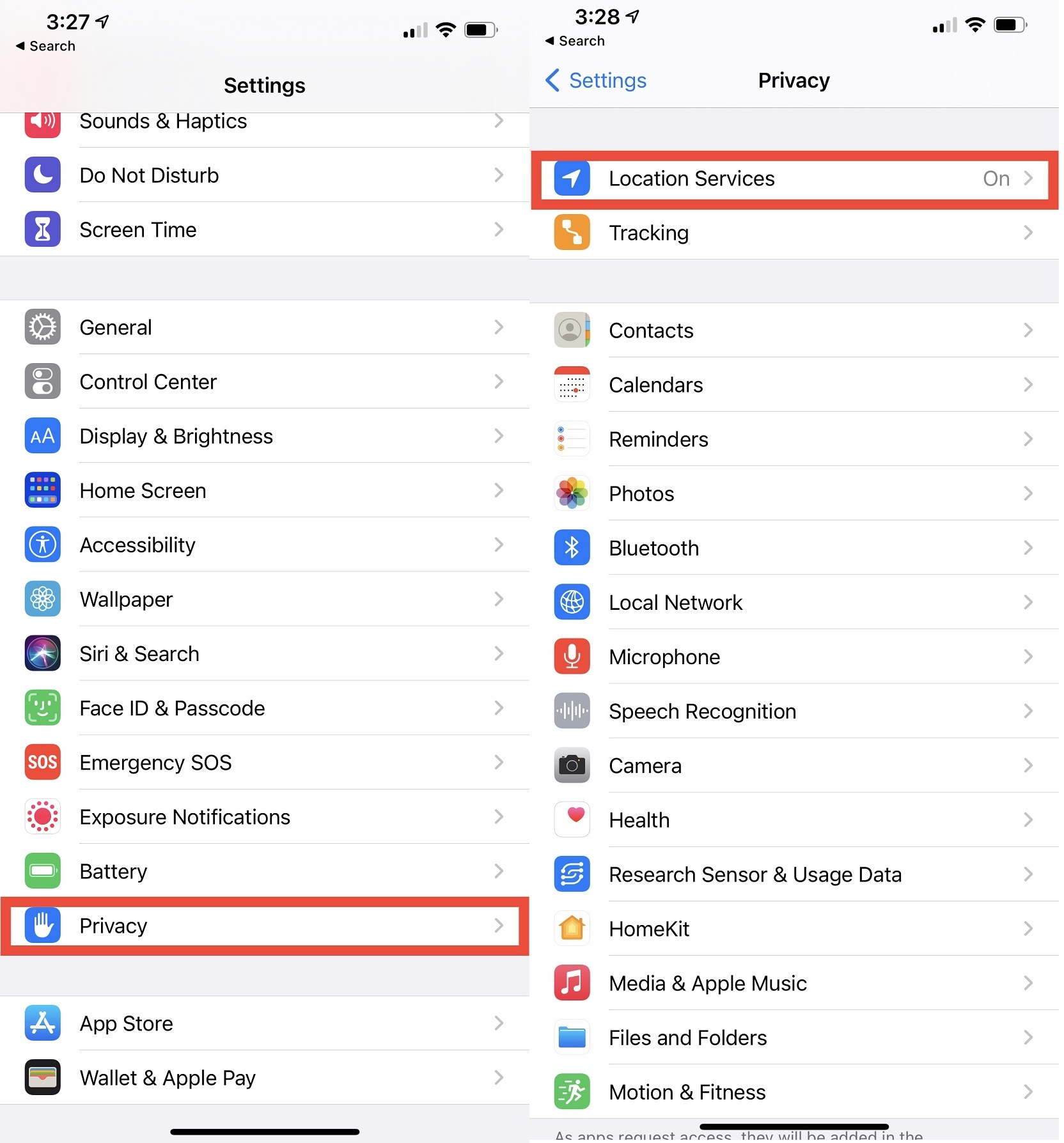
Începeți de la Servicii de localizare, unde puteți decide dacă doriți ca aplicațiile Apple sau terțe să urmărească istoricul locațiilor copilului dvs. pentru a oferi informații relevante pentru locație. Conform acestor servicii, istoricul locațiilor va oferi o „experiență generală mai bună”, dar este posibil să doriți să o blocați la început, apoi să permiteți încet serviciile în funcție de nivelul dvs. de confort.
Deschideți Setări > Confidențialitate > Servicii de localizare . Închideți complet serviciile de localizare sau permiteți sau interziceți accesul la locația dispozitivului copilului dvs. pentru anumite aplicații. Notă: dacă dezactivați serviciile de localizare, setările personalizate de locație configurate în Family Sharing și Find My vor fi restabilite temporar dacă telefonul copilului dvs. este pus în Modul Pierdut pentru că, ei bine... copii.
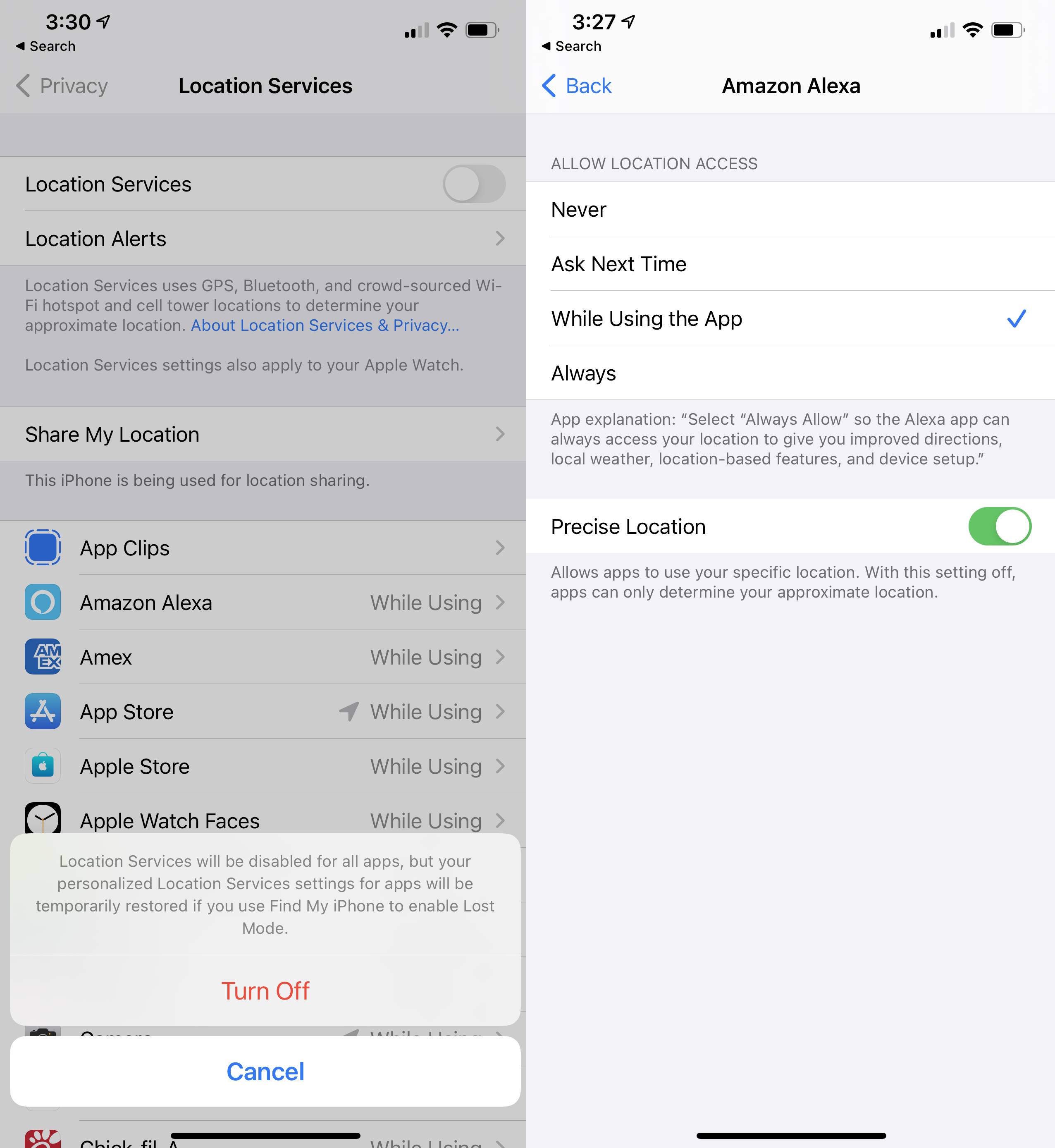
Dacă activați Serviciile de localizare, puteți personaliza setările de locație pentru fiecare aplicație instalată pe dispozitivul copilului dvs. În cadrul Serviciilor de localizare, atingerea unei aplicații individuale vă va oferi posibilitatea de a alege când o aplicație poate cunoaște locația dispozitivului (Niciodată, Întrebați data viitoare, În timp ce utilizați aplicația, Întotdeauna), precum și de a activa/dezactiva urmărirea locației precise. De exemplu, dacă copilul dvs. este suficient de mare pentru a folosi serviciile de partajare a călătoriei, vă recomandăm să activați Locația precisă pentru Lyft și Uber, care va oferi o locație aproximativă pentru ca copilul să folosească aplicația în mod corespunzător.
Setări browser
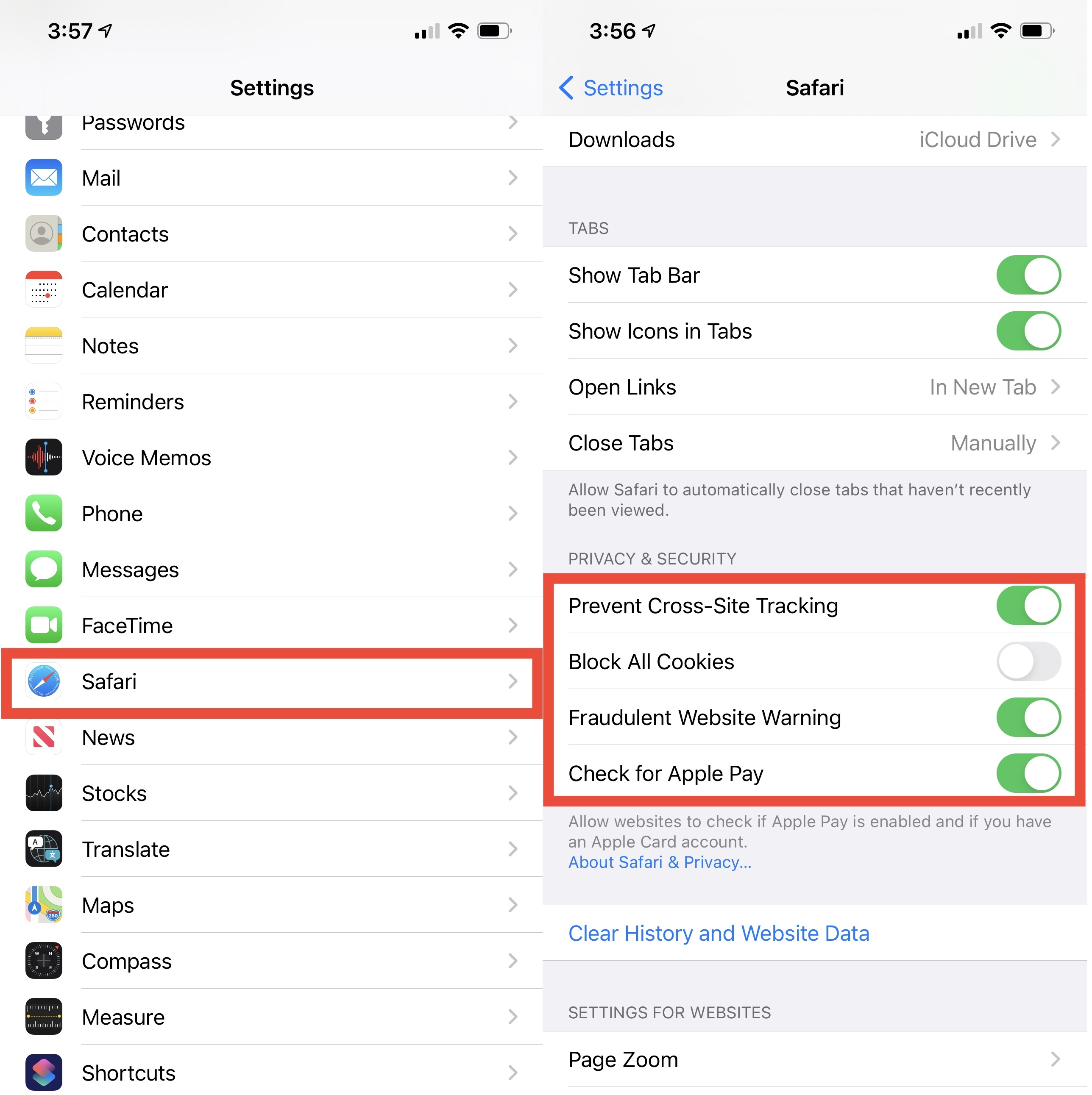
Ultimul loc pe care ar trebui să-l asigurați este browserul, unde și copiii vor petrece mult timp. Există setări de conținut pe care poate le-ați ajustat deja cu serviciul Screen Time, dar puteți să aprofundați accesând setările de confidențialitate și securitate ale Safari.
Deschideți Setări > Safari și sub Confidențialitate și securitate, puteți ajusta setări, cum ar fi alertarea copilului dvs. dacă un site pe care încearcă să-l viziteze este suspectat de phishing (folosind site-uri sau instrumente false pentru a-i determina pe utilizatori să dezvăluie informații personale pentru că, ei bine... știți restul).
